- Avtor Jason Gerald [email protected].
- Public 2024-01-19 22:14.
- Nazadnje spremenjeno 2025-01-23 12:44.
iPad ima številne funkcije, ki izkoriščajo velik zaslon. Ena funkcija, ki jo lahko izkoristite, je nastavitev, ki vam omogoča, da ločite zaslonsko tipkovnico vaše naprave na dva dela, kar olajša tipkanje z obema palcema. Ta članek vas bo vodil skozi postopek omogočanja in onemogočanja ločenih nastavitev tipkovnice v iPadu.
Korak
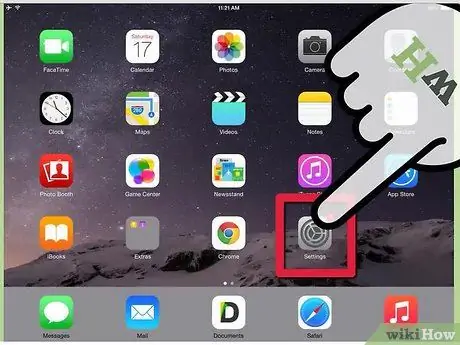
Korak 1. Na začetnem zaslonu naprave tapnite aplikacijo Nastavitve
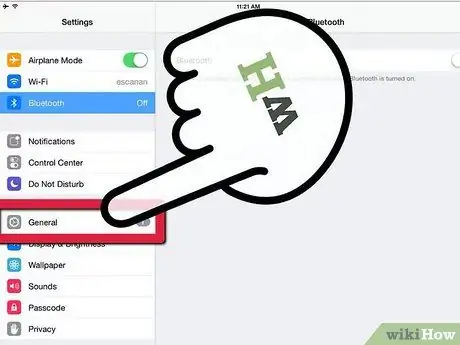
Korak 2. V aplikaciji Nastavitve se dotaknite »Splošno«
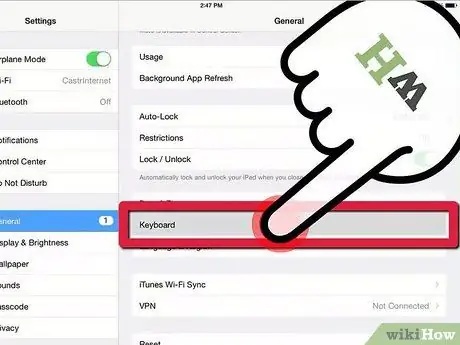
Korak 3. Dotaknite se "Tipkovnica" na strani Splošno
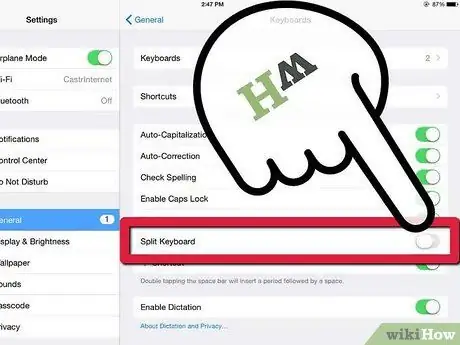
Korak 4. Dotaknite se preklopnega gumba poleg možnosti »Razdeljena tipkovnica«, da ga omogočite
Če ga želite onemogočiti, preprosto tapnite stikalo v nasprotni smeri.
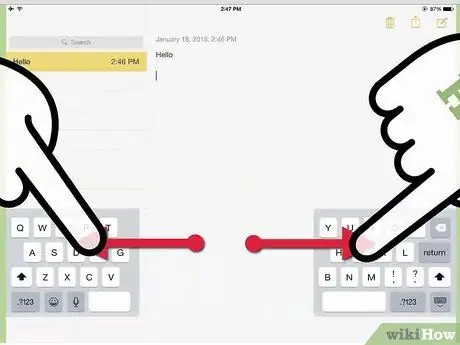
Korak 5. Uporabite ločeno tipkovnico
Dotaknite se besedilnega polja, da se prikaže tipkovnica. Ločite tipkovnico z dvema prstoma. Če ste omogočili deljeno tipkovnico, se bo tipkovnica takoj razdelila na dva dela. Sestavite jih lahko tako, da dve polovici povlečete proti sredini.






